微软在Win11 22H2功能更新中引入了6款教育主题,这6款教育主题包括预设壁纸、主题色和相关设置。在Win11设备上启用后,可以看到6张壁纸,下面我们来看看小编带来的Win11 22H2启用隐藏教育主题教程吧。
具体操作如下:
1、首先,按键盘上的【 Win + R 】组合键,打开运行,然后输入【regedit】命令,按【确定或回车】打开注册表编辑器;
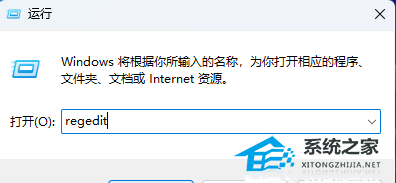
2、用户账户控制,你要允许此应用对你的设备进行更改吗?点击【是】;

3、注册表编辑器窗口,依次展开到以下路径:
HKEY_LOCAL_MACHINE\\SOFTWARE\\Microsoft\\PolicyManager\\current\\device

4、右键点击【device】,在打开的右键菜单项中,选择【新建 – 项】,并重命名为【Education】;


5、接着,右键点击【Education】,在打开的右键菜单项中,选择【新建 – DWORD (32 位)值(D)】,并重命名为【EnableEduThemes】;


6、双击【EnableEduThemes】,编辑 DWORD (32 位)值,将数值数据修改为【1】启用教育主题,为【0】禁用教育主题;

7、重启电脑后,个性化这里就可以看到新的主题啦。

本文收集自网络,由本站搜集发布,本站不承担相应法律责任。如您发现有涉嫌抄袭侵权的内容,请联系本站核实处理。如需转载,请注明文章来源。
© 版权声明
THE END















